Erweiterte KDE-Verwaltung
Für den allgemeinen Gebrauch ist es ausreichend, KDE mit den Optionen zu konfigurieren, die in den Systemeinstellungen und in den einzelnen Anwendungseinstellungen angegeben sind. Um dennoch die volle Leistung von KDE zu nutzen, sollten Sie einige der Systemverwaltungswerkzeuge kennen lernen, die es bietet.
Befehlszeilenoptionen
Jede KDE-Anwendung verfügt über eigene Befehlszeilenoptionen. Darüber hinaus hat jede Anwendung Zugriff auf allgemeine KDE-Optionen und allgemeine Qt-Optionen. Um nur die Anwendungsoptionen anzuzeigen, öffnen Sie ein Terminalfenster (z. B. Konsole) und geben Sie den Anwendungsnamen gefolgt von " --help " ein.
Beispielsweise,
Kate - Hilfe
Um alle Optionen anzuzeigen, fügen Sie "all" hinzu.
kate - helfen-alle
Sie können auch " --help-qt " und " --help-kde " verwenden.
Ein Beispiel für eine mächtige KDE-Option ist " --config ", mit der Sie eine alternative Konfigurationsdatei verwenden können, die sich von der Standardkonfiguration unterscheidet, die von der Anwendung verwendet wird. Mit dieser Option können Sie zwei verschiedene Varianten derselben Anwendung ausführen.
Mit den Qt-Optionen können Sie auf erweiterte Funktionen wie " --display " --display, mit dem Sie angeben können, auf welchem X-Server die Anwendung angezeigt werden soll, was nützlich ist, wenn Sie mit mehreren Instanzen von X arbeiten.
Andere KDE-Optionen umfassen Titelleistentitel, Anwendungssymbol, Deaktivieren des Absturz-Handlers, GUI-Stil und Geometrie. Andere Qt-Optionen umfassen Sitzungs-ID, Deaktivieren von Maus- / Tastatur-Zugriff, Schrift, Hintergrundfarbe, Anwendungsname / -titel, Eingabestil und mehr.
KDE versteckter Ordner
KDE-Konfigurations- und Anwendungsdateien werden im Home-Ordner unter ~ / .kde gespeichert . Dies ist ein verstecktes Verzeichnis, auf das Sie zugreifen können, indem Sie am Ende der Dolphin Breadcrumbs auf "Standort bearbeiten" klicken und es dann in das Feld eingeben. Sie können auch die Alt-Taste gedrückt halten und die Punkttaste ( Alt +. ) Drücken, um versteckte Dateien anzuzeigen. Einige der Ordner wie Cache, Socket und tmp sind diejenigen, auf die Sie selten oder überhaupt zugreifen müssen. Andere, wie Teilen, sind sehr nützlich für die erweiterte Konfiguration.
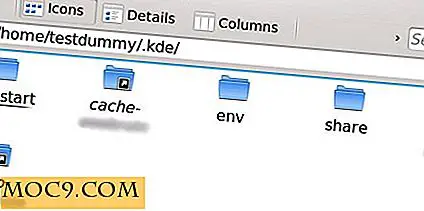
Zugriff auf den Freigabeordner
Der Share-Ordner enthält eine Reihe wichtiger Unterordner, darunter Config, Apps, Icons und Wallpapers.
1. Der Konfigurationsordner enthält die Konfigurationsdateien des Benutzers für KDE-Anwendungen. Diese Dateien sind benutzerspezifisch und Änderungen daran ändern nur die KDE-Einstellungen für diesen Benutzer. Die Haupt-KDE-Konfigurationsdatei ist kdeglobals . Alle Konfigurationsdateien sind textbasiert und können in einem normalen Texteditor wie zB KWrite einfach bearbeitet werden. Im Allgemeinen müssen Sie diese Dateien nicht direkt bearbeiten, aber es gibt Fälle, in denen Sie nicht dokumentierte Funktionen nutzen könnten.

Konfigurationsdateien werden mit Gruppennamen formatiert, die in Klammern [GroupName] und den darunter aufgeführten Schlüsseln eingeschlossen sind.
Dies ist zum Beispiel eine Konfigurationsgruppe aus der amarokrc-Datei:
[Playlist Suche]
MatchAlbum = wahr
MatchArtist = Wahr
MatchTrack = wahr
Das Bearbeiten von Konfigurationsdateien ist eine Möglichkeit, KDE zu konfigurieren und diese Konfigurationsänderungen dann über ein Netzwerk auf mehrere Systeme zu verteilen.
Zusätzlich zu den lokalen Benutzerkonfigurationsdateien wirken sich diese Änderungen an Dateien in / etc / skel auf alle neuen Benutzer aus, die Sie erstellen. Dies erleichtert die benutzerdefinierte Installation von KDE, die standardmäßig den Einstellungen entspricht, die Sie für jeden neuen Benutzer konfiguriert haben.

2. Der apps- Ordner enthält Ordner mit Benutzerdateien für jede KDE-Anwendung. Zum Beispiel enthält der Ordner "akregator" die Datei feeds.opml des lokalen Benutzers. In ähnlicher Weise enthält der kmail-Ordner die Postfächer des Benutzers.
3 . Der icons- Ordner enthält benutzerinstallierte Symbole. Sie können Icon-Sets von KDE-Look.org herunterladen und ihren Unterordner direkt in diesen Ordner extrahieren. Sie können auch eigene Symbole erstellen und diese hier platzieren.
4 . Ähnlich wie Symbole werden Benutzer-Hintergrundbilder im Hintergrund- Ordner gespeichert. Dies ist nur der Fall, wenn die KDE-Hintergrundinstallationskomponente diese platziert, sodass Sie keine Hintergrundbilder hier einfügen müssen, um sie zu verwenden.
Die Ordner "Symbole" und "Hintergrundbilder" sind für den lokalen Benutzer bestimmt und wirken sich nicht global auf andere Benutzer aus.
Umgebungsvariablen
KDE hat eine Unmenge von Unix / Linux-Umgebungsvariablen, mit denen Sie steuern können, wie KDE startet und läuft. Zum Beispiel bestimmt KDEHOME, wo die Standard-KDE-Dateien gespeichert sind ( ~ / .kde ist der Standard). KDETEMP bestimmt, welches temporäre Verzeichnis es verwendet. Es gibt auch Debugging-Umgebungsvariablen zur Fehlerbehebung.
Erweiterte Administration
Wenn Sie die gesamte Dokumentation zur KDE-Verwaltung und -Konfiguration hinzufügen, wird dieser Artikel übermäßig lang, aber es gibt viele Ressourcen, die Ihnen dabei helfen können. Die wichtigsten Ressourcen sind KDE UserBase und KDE TechBase. Insbesondere sollten Sie den Abschnitt Systemverwaltung von KDE TechBase lesen.




![Glide OS: Online-Betriebssystem mit 30 GB freiem Speicherplatz [Teil 1]](http://moc9.com/img/glideos-registration.jpg)


